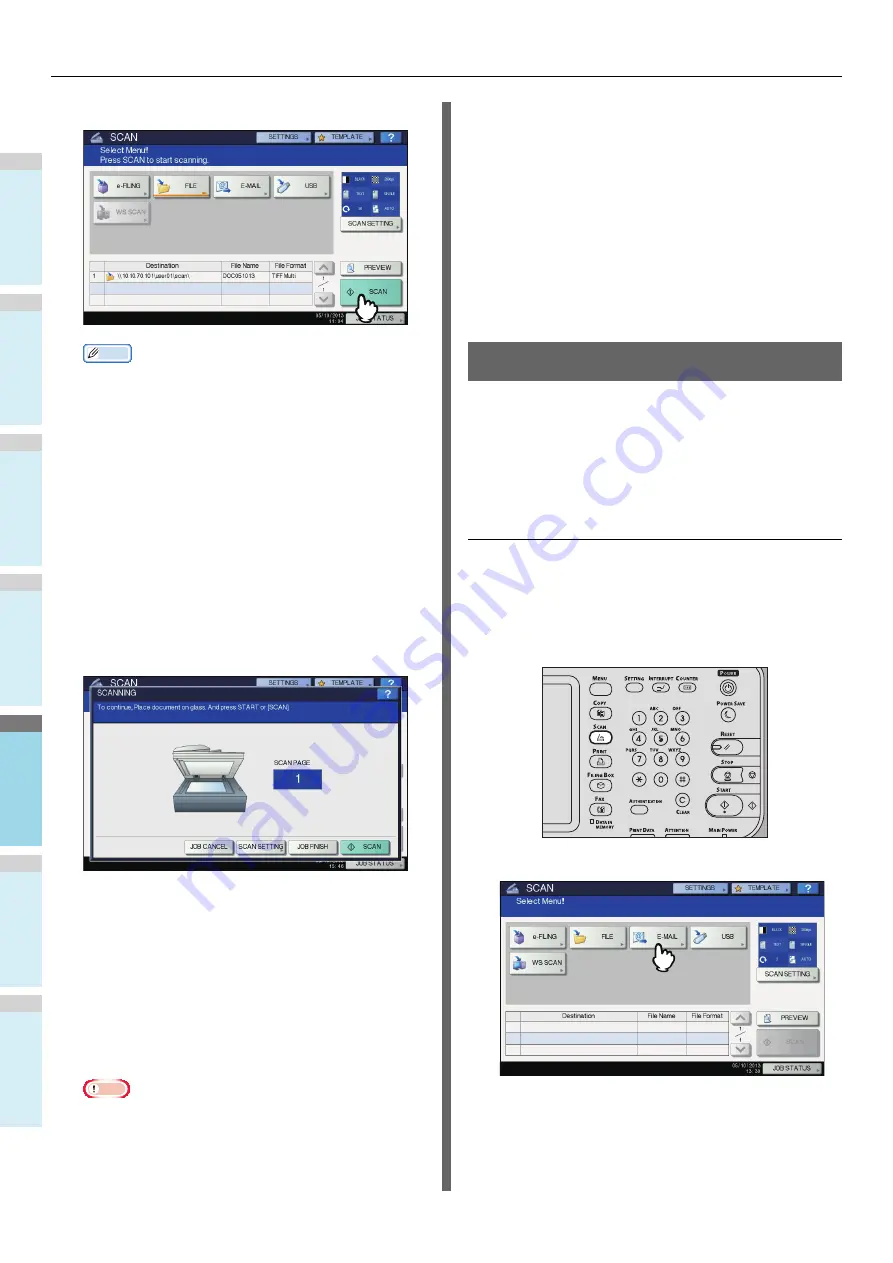
FUNCIONAMIENTO BÁSICO
- 86 -
1
2
3
4
5
6
10
Pulse [ESCANEA(SCAN)].
Memo
• Para escanear documentos de dos caras o cambiar
opciones como el modo de color o la resolución, pulse
[CONFIG. ESC.(SCAN SETTING)].
• Pulse [V.PREV.(PREVIEW)] y, a continuación,
[ESCANEA(SCAN)] para previsualizar los documentos
escaneados.
• Puede seleccionar y configurar [e-FILING], [CORREO
ELECTR.(E-MAIL)] o [USB] como otra función de
escaneado. (Agentes dobles)
11
Si aparece la pantalla de abajo, coloque
otro original en el cristal de originales y
pulse [ESCANEA(SCAN)] o el botón
[START] para continuar el escaneado. Para
finalizar el trabajo, pulse [FIN TRAB.(JOB
FINISH)] y después el botón
[RESET(Restablecer)].
• La pantalla de arriba no se muestra si:
-
Escanea el original desde el alimentador
automático de documentos inverso sin pulsar
[CONTINUAR(CONTINUE)] para escanear
originales adicionales.
-
Está viendo una vista previa del escaneado.
• Para cancelar la operación, pulse [CANC.TRAB.(JOB
CANCEL)].
• Para cambiar la configuración de escaneado, pulse
[CONFIG. ESC.(SCAN SETTING)].
Guía avanzada
Nota
• Cuando el equipo ha escaneado más de 1.000 páginas
en un trabajo, aparece el mensaje "El número de
originales excede el límite permitido. ¿Desea imprimir
los originales almacenados?" en la pantalla. Si desea
guardar los datos escaneados, pulse [SÍ(YES)].
• Cuando el espacio de trabajo temporal del disco duro
del equipo está lleno, aparece un mensaje y se
cancela el trabajo. El espacio de trabajo disponible se
puede ver en la ficha [Dispositivo(Device)] de
TopAccess.
• Si el número de trabajos que están en espera para
almacenar los datos escaneados en el disco duro del
equipo es superior a 20, aparecerá un mensaje para
indicar que la memoria del equipo está llena. En tal
caso, espere a que la memoria vuelva a estar
disponible o elimine los trabajos no necesarios desde
[EST. TRAB.(JOB STATUS)].
P.94 "Visualización del estado de los trabajos de
escaneado"
Escaneado en correo electrónico
Con esta función de escaneado, puede enviar los datos
escaneados a una dirección de correo electrónico específica
como un archivo adjunto.
El administrador se encarga de configurar el servidor de correo
electrónico y el servidor de nombres de dominio. Para obtener
información, consulte la
Guía de TopAccess
.
Escaneado en correo electrónico
1
Coloque los originales.
2
En el panel de control, pulse el botón
[SCAN(ESCÁNER)] para acceder al menú
ESCANEAR.
3
Pulse [CORREO ELECTR.(E-MAIL)].
• Cuando el administrador habilite la autenticación de
usuario para el escaneado en correo electrónico en
TopAccess, aparecerá la pantalla AUTENTICACIÓN.
En este caso, vaya al paso 4.
Содержание MC780fx
Страница 28: ...1 2 3 4 5 6 2 Copia REALIZACI N DE COPIAS P 29 MODOS B SICOS DE COPIA P 45...
Страница 62: ...1 2 3 4 5 6 3 Fax ENV O Y RECEPCI N DE UN FAX P 63 COMPROBACI N Y CANCELACI N DE LAS COMUNICACIONES P 76...
Страница 80: ...1 2 3 4 5 6 4 0 Escaneado FUNCIONAMIENTO B SICO P 81...
Страница 96: ...1 2 3 4 5 6 5 Utilidades que pueden utilizarse con esta m quina Lista de utilidades P 97...
Страница 98: ...1 2 3 4 5 6 6 ndice...
Страница 102: ...Enero 2013 45510707EE Rev1...
















































